Este artigo é um guia de configuração com algumas capturas de tela úteis sobre como recuperar notificações excluídas no Samsung Galaxy.
Se o seu dispositivo Android recebe centenas de notificações todos os dias, pode ser difícil acompanhar todas elas. Sempre que você receber uma nova notificação em seu telefone, ela aparecerá no painel de notificações e desaparecerá para sempre quando você a desligar.
Desativar notificações no Android é fácil, mas às vezes você ignora notificações que contêm informações confidenciais. Se você acidentalmente ignorar uma notificação e se arrepender mais tarde, este artigo pode ser muito útil.
Abaixo, apresentarei como recuperar notificações excluídas do Samsung Galaxy. Continue rolando para conferir.
Recuperar notificações excluídas do dispositivo Samsung Galaxy
Se estiver usando um smartphone Samsung, você pode ativar o histórico de notificações. Para dispositivos não Samsung, você terá que confiar em aplicativos de terceiros para recuperar notificações excluídas no Android. Neste artigo, compartilharemos o processo de ativação do histórico de notificações em smartphones Samsung Galaxy.
Importante: os dispositivos Samsung armazenam um histórico de notificações das últimas 24 horas. Isso significa que você só pode recuperar as notificações enviadas ao seu telefone dentro de 24 horas.
- Primeiro, abra o Samsung App Drawer e selecione Configurações .
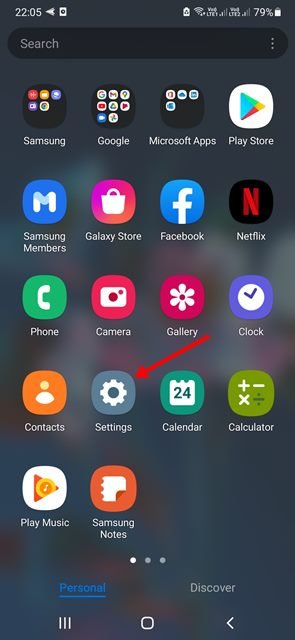
- No aplicativo Configurações, role para baixo e toque em Notificações .
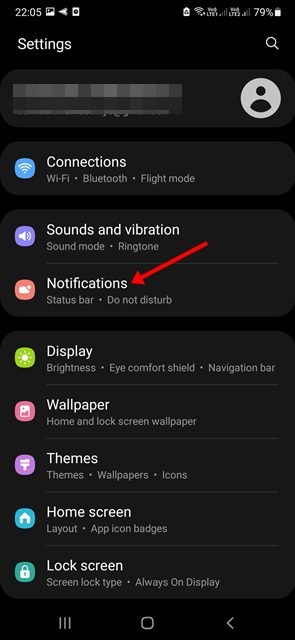
- Agora toque na opção de configurações avançadas na tela de notificação .
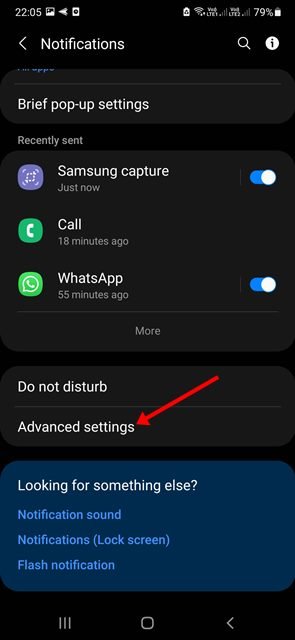
- Localize e toque em Histórico de notificações em Configurações avançadas .
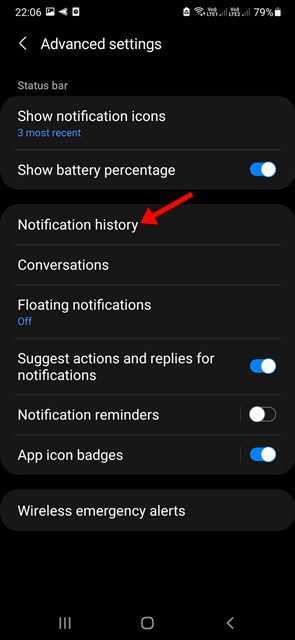
- Na próxima tela, habilite o Toggle Notification History .
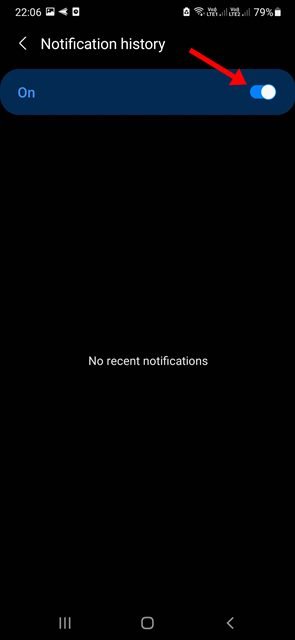
- Para desativar o recurso Histórico de Notificações, desative a alternância Histórico de Notificações na etapa acima.
A configuração está concluída. Isso ativará o histórico de notificações no seu smartphone Samsung Galaxy. O histórico de notificações não pode ser encontrado se o recurso estiver ativado. Esse recurso manterá registros até o momento em que você o ativar.
É isso para acessar o histórico de notificações do seu dispositivo Samsung. Você pode recuperar rapidamente as notificações excluídas do seu dispositivo Samsung seguindo este método.
Acima, vimos como recuperar notificações excluídas do Samsung Galaxy. Esperamos que esta informação tenha ajudado você a encontrar o que precisa.













